防火墙信任在哪里设置
随着互联网的快速发展,网络安全问题变得日益重要,防火墙作为一种重要的网络安全工具,能够有效地阻止恶意攻击和未经授权的访问。有时候我们可能会遇到一些必须信任的程序,例如某些特定的软件或应用程序。如何在电脑防火墙的白名单中添加信任程序呢?这是一个值得探讨的问题。在本文中我们将探讨防火墙信任的设置位置以及如何在电脑防火墙白名单中添加信任程序。
方法如下:
1.首先打开电脑,点击左下角的开始菜单,点击控制面板。
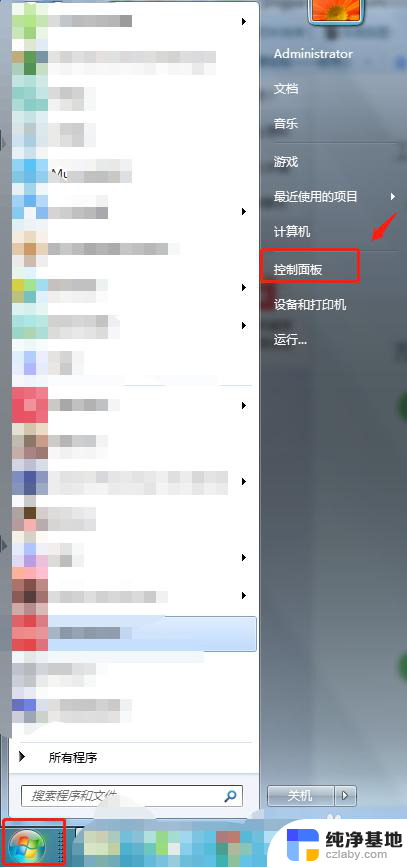
2.在控制面板选项中,点击“windows防火墙”选项。
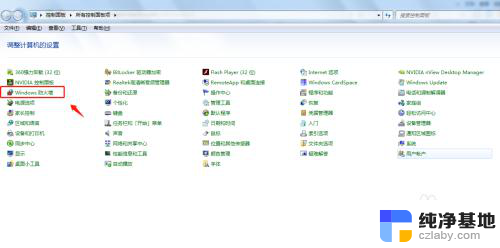
3.在windows防火墙页面,点击“允许程序或功能通过Windows防火墙”。
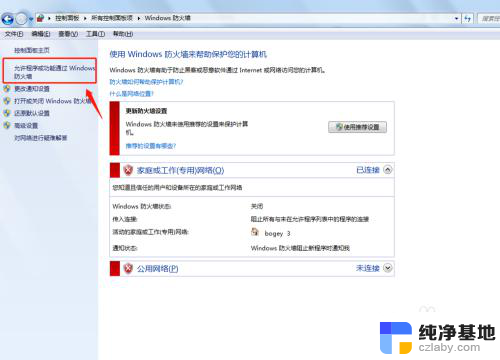
4.在“允许程序通过Windows防火墙通信”中,将需要信任的软件前面打勾即可。
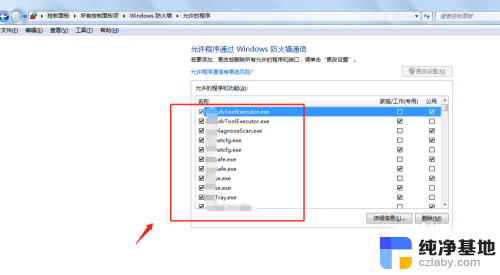
5.如果页面中没有自己需要信任的程序,则点击“允许运行另一个程序”。
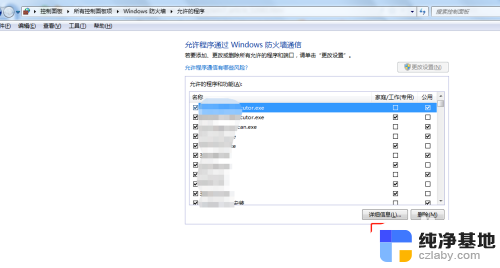
6.在弹出的窗口中找到自己需要信任的程序,点击添加即可。
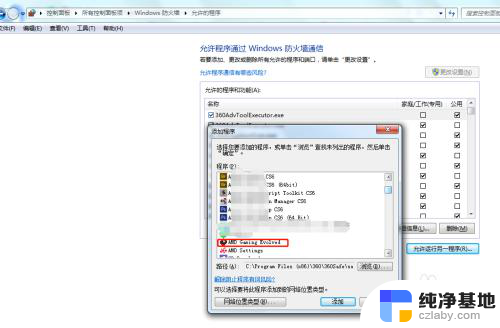
7.总结
1.首先打开电脑,点击左下角的开始菜单,点击控制面板。
2.在控制面板选项中,点击“windows防火墙”选项。
3.在windows防火墙页面,点击“允许程序或功能通过Windows防火墙”。
4.在“允许程序通过Windows防火墙通信”中,将需要信任的软件前面打勾即可。
5.如果页面中没有自己需要信任的程序,则点击“允许运行另一个程序”。
6.在弹出的窗口中找到自己需要信任的程序,点击添加即可。
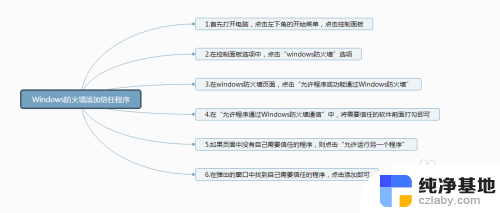
以上就是防火墙信任位置设置的全部内容,碰到同样情况的朋友们赶紧参照小编的方法来处理吧,希望能够对大家有所帮助。
- 上一篇: steam的游戏可以用手柄玩吗
- 下一篇: wps如何加索引
防火墙信任在哪里设置相关教程
-
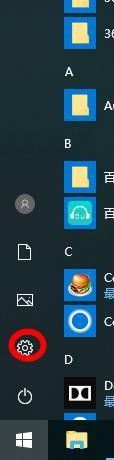 电脑防火墙怎样关闭
电脑防火墙怎样关闭2024-05-06
-
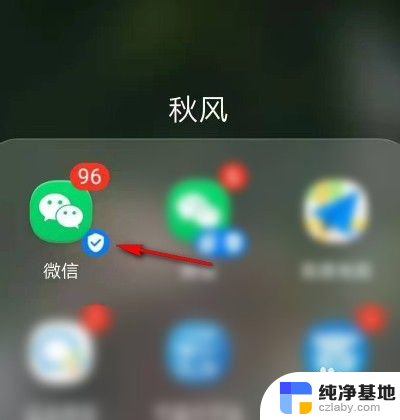 微信语音音量在哪里设置
微信语音音量在哪里设置2024-01-13
-
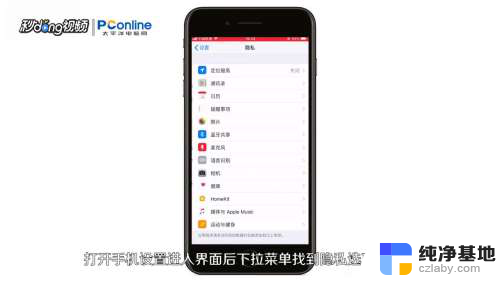 微信的录音权限设置在哪里设置
微信的录音权限设置在哪里设置2024-02-17
-
 怎么设置电脑屏幕休眠时间设置在哪里设置
怎么设置电脑屏幕休眠时间设置在哪里设置2024-03-04
电脑教程推荐